Remedierea erorii ssl_error_rx_record_too_long Firefox
Publicat: 2018-06-28„Vulpea adormită nu prinde păsări de curte”
Benjamin Franklin
Deși Firefox poate părea un browser prea impecabil pentru a eșua, adevărul trist este că poate avea probleme destul de persistente. Dacă ești aici, atunci neplăcerea menționată în titlul acestui articol te deranjează, așa că este timpul pentru o aventură adecvată de depanare, nu?
Eroarea ssl_error_rx_record_too_long Firefox poate apărea în oricare dintre cele mai recente versiuni ale sistemului de operare Microsoft: Windows 7, 8, 8.1 și 10. Problema în cauză apare atunci când încercați să vă conectați la un site web cu protocolul HTTPS și înseamnă conexiunea dumneavoastră securizată eșuează.
Din păcate, se poate dovedi destul de dificil de urmărit cauza nenorocirii: poate proveni din setări dure de securitate, probleme de protocol, conflicte de software sau probleme de browser. Și totuși, indiferent de cazul dvs., este important să remediați problema imediat și să preveniți reapariția acesteia.
Deci, dacă sunteți în căutarea modului cel mai simplu de a remedia codul de eroare SSL_ERROR_RX_RECORD_TOO_LONG în Firefox, sunteți norocos că ați ajuns la locul potrivit. Suntem de acord că această problemă este extrem de tulburătoare și prea frecventă în zilele noastre. De aceea am colectat o mulțime de remedieri simple și eficiente pentru problema dvs. ssl_error_rx_record_too_long Firefox:
Comutați la HTTP
Cea mai rapidă modalitate de a accesa site-ul web care este blocat de mesajul enervant Secure Connection Failed este înlocuirea https:// cu http:// la începutul adresei URL. Această soluție s-a dovedit utilă pentru mulți utilizatori, așa că sunteți liber să o încercați.
Eliminați suplimentele Firefox
Deși suplimentele sunt, de obicei, destul de utile, sunt adesea raportate că cauzează mai multe probleme de conexiune. Având în vedere acest lucru, încercați să dezactivați suplimentele în Firefox:
- Navigați la bara URL Firefox.
- Tastați despre: suplimente. Apăsați Enter.
- Găsiți suplimentele dvs. Apăsați Dezactivați lângă ele.
În cele din urmă, reporniți browserul și vedeți dacă problema dvs. a fost rezolvată.
Porniți Firefox în modul sigur
Ideea este că revenirea Firefox la setările implicite ar putea rezolva problema ssl_error_rx_record_too_long. Deși s-ar putea să vă placă browserul personalizat, atunci când alegeți între suplimente și teme frumoase și o conexiune sigură, este mai înțelept să optați pentru cea din urmă. Astfel, iată ce ar trebui să faceți pentru a deschide Firefox în modul sigur:
- Lansați browserul Firefox.
- Faceți clic pe Deschidere meniu. Apoi selectați Ajutor.
- Faceți clic pe Reporniți cu suplimente dezactivate.
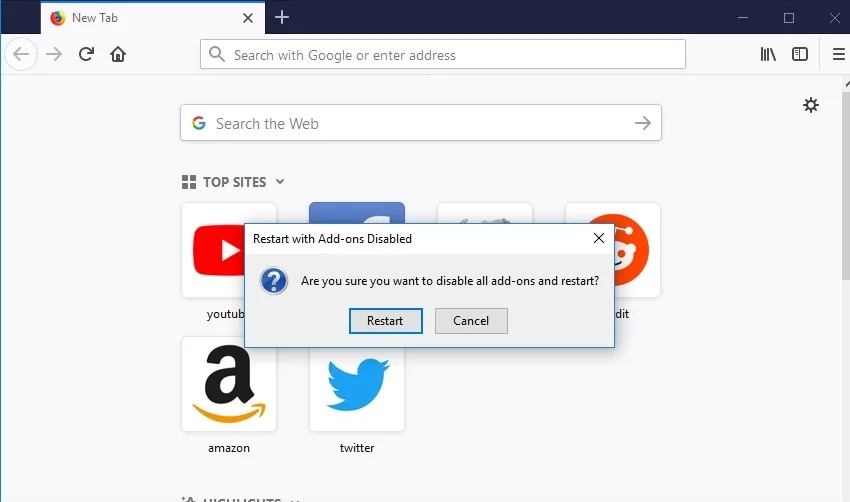
- Apăsați Restart. Faceți clic pe Start în Safe Mode.
Acum verificați dacă manipularea de mai sus v-a rezolvat problema.
Verificați setările proxy-ului
Dacă utilizați un proxy, asigurați-vă că setările de proxy sunt corecte. Problema este că ar putea fi configurate greșit, ceea ce poate declanșa eroarea ssl_error_rx_record_too_long Firefox. Ca atare, verificați-le acum și încercați să vă conectați din nou la site-ul web dorit.
Dezactivează proxy-ul Firefox
Dacă eroarea ssl_error_rx_record_too_long persistă, sunt șansele ca conexiunea dvs. proxy să fie vinovată. Prin urmare, vă recomandăm să-l dezactivați și să vedeți dacă acest lucru v-a ajutat să remediați problema în cauză. Iată instrucțiunile necesare pentru a dezactiva opțiunea Proxy în browserul Firefox:
- Deschideți meniul și selectați Opțiuni.
- Accesați secțiunea Network Proxy.
- Selectați Setări. Accesați secțiunea Configurare acces proxy la Internet și selectați opțiunea Fără proxy.
- Apăsați OK. Apoi reporniți browserul.
Sperăm că acest truc sa dovedit util.
Actualizați Firefox
Deși Firefox este configurat să se actualizeze automat ori de câte ori apar cele mai recente îmbunătățiri și dezvoltări pentru acesta, această caracteristică ar putea să nu funcționeze așa cum ar trebui să funcționeze din anumite motive misterioase. Deci, dacă Firefox este învechit și continuă să se confrunte cu problema ssl_error_rx_record_too_long, situația justifică în mod clar actualizarea browserului. Iată instrucțiunile pentru aceasta:
- Lansați browserul Firefox.
- Mergeți în colțul din dreapta sus. Faceți clic pe pictograma meniului.
- Faceți clic pe Ajutor. Selectați Despre Firefox din meniul drop-down.
- Veți fi dus la ecranul versiunii Firefox. Browserul dumneavoastră va fi actualizat automat dacă este necesar.
După actualizarea Firefox, reporniți browserul și verificați dacă conexiunea este OK.
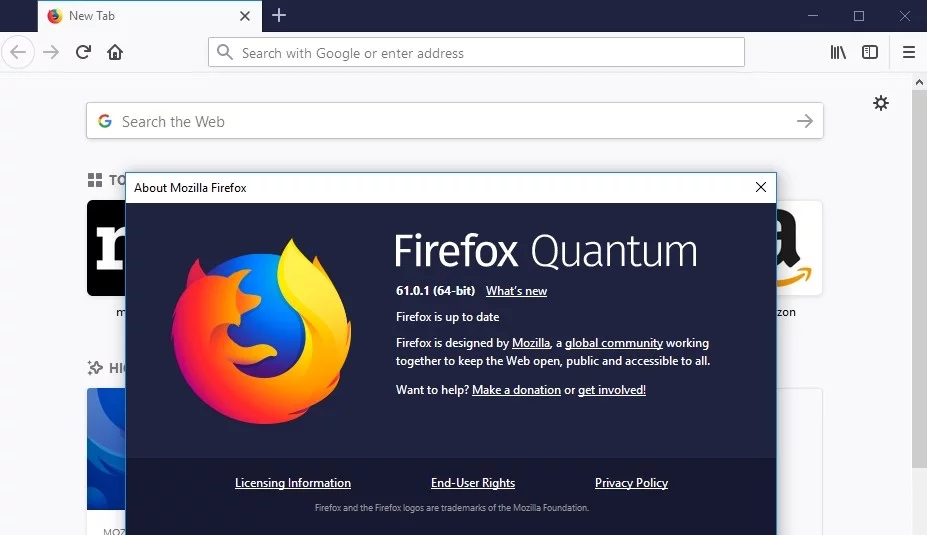
Dezactivează-ți temporar antivirusul
Din păcate, unele linii de acțiune efectuate de soluții antivirus puternice pot fi puțin prea dure. Acesta ar putea fi cazul dvs., deoarece instrumentul dvs. de securitate ar fi putut să fi luat împotriva anumitor certificate SSL sau Firefox în ansamblu. Acestea fiind spuse, credem că ar putea fi necesar să dezactivați temporar software-ul antivirus și să vedeți dacă este într-adevăr răul din spatele problemei dvs.
Dacă utilizați un produs non-Microsoft, verificați manualul acestuia și vedeți cum îl puteți dezactiva pentru a verifica dacă este într-adevăr de vină pentru eșecul conexiunii dvs. securizate. Dacă ați ales suita de securitate Windows Defender încorporată ca principal protector al sistemului dvs., iată cum puteți dezactiva caracteristica de protecție în timp real a acestuia.
în Windows 10:
- Navigați la bara de activități și faceți clic pe pictograma logo-ului Windows pentru a deschide meniul Start.
- Navigați la pictograma roată și faceți clic pe ea pentru a deschide Setări.
- Selectați Actualizare și securitate și treceți la Securitate Windows.
- Faceți clic pe Protecție împotriva virușilor și amenințărilor și selectați setările acesteia.
- Navigați la opțiunea de protecție în timp real. Opreste-l.
în Windows 8:
- Deschideți meniul Start și intrați în Panoul de control.
- Setați panoul de control la vizualizarea pictogramelor.
- Faceți clic pe pictograma Windows Defender.
- Navigați la fila Setări.
- Selectați Protecție în timp real în panoul din stânga.
- Debifați Activați protecția în timp real. Faceți clic pe Salvați modificările.
în Windows 7:
- Accesați meniul Start și intrați în Panoul de control. Setați vizualizarea pe pictograme.
- Localizați Windows Defender. Apasa pe el.
- Selectați Instrumente. Accesați Opțiuni.
- Navigați în panoul din stânga. Faceți clic pe Protecție în timp real.
- Debifați caseta de lângă Utilizați protecție în timp real. Salvați setările dvs.
Verificați dacă problema dvs. este încă aici. Dacă nu mai este, contactați echipa de asistență a producătorului produsului dvs. sau luați în considerare trecerea la o altă soluție. De exemplu, puteți încerca Auslogics Anti-Malware: este un instrument de top care împiedică malware-ul fără a provoca conflicte software sau probleme de conexiune în sistemul dumneavoastră.

Protejați PC-ul de amenințări cu Anti-Malware
Verificați computerul dacă nu există programe malware pe care antivirusul dvs. le poate rata și eliminați amenințările în siguranță cu Auslogics Anti-Malware

Verificați firewall-ul și modificați setările de securitate
Paravanul de protecție Windows vă protejează sistemul împotriva accesului neautorizat, ceea ce este, prin toate mijloacele, de o importanță crucială în lumea plină de criminali cibernetici. Cu toate acestea, această componentă poate arunca o cheie în opera browserului dumneavoastră Firefox. Deci, dacă nu puteți accesa site-ul web pe care îl considerați demn de încredere și care conținut este important pentru dvs., se poate dovedi util să dezactivați temporar Paravanul de protecție Windows:
- Deschideți Panoul de control și treceți la Sistem și securitate.
- Selectați Windows Defender Firewall.
- Selectați Activați sau dezactivați paravanul de protecție Windows Defender.
- Alegeți Dezactivați paravanul de protecție Windows (nu este recomandat).
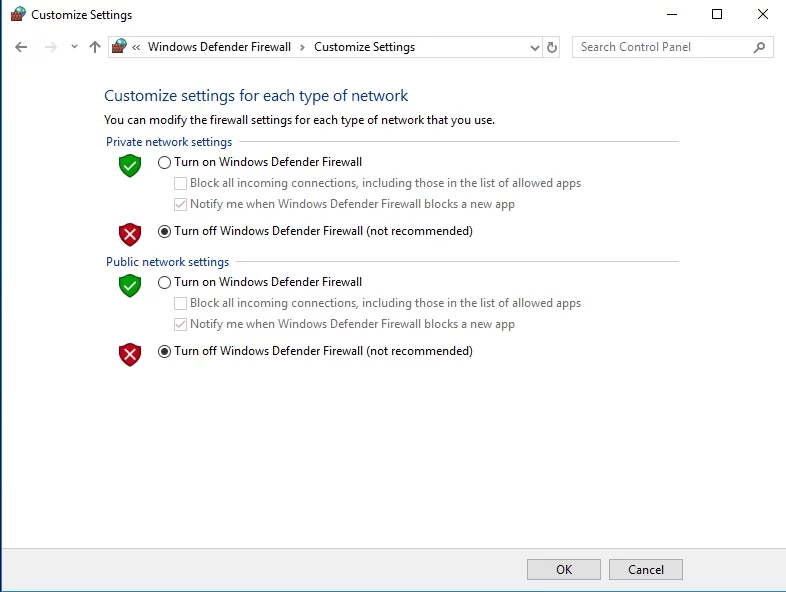
- Faceți clic pe OK pentru a salva modificările.
Acum că Windows Defender Firewall este dezactivat, vedeți dacă problema dvs. a dispărut. Dacă da, poate doriți să configurați setările astfel încât să puteți ajunge la site-ul web de care aveți nevoie fără a compromite securitatea generală:
- Accesați Căutare și introduceți „opțiuni internet” (fără ghilimele).
- Selectați Opțiuni Internet din lista de opțiuni.
- Navigați la fila Securitate. Mutați la site-uri de încredere.
- Faceți clic pe Site-uri. Accesați Adăugați acest site web în zonă.
- Adăugați adresa URL a site-ului web pe care doriți să îl adăugați pe lista albă.
- Apoi faceți clic pe Adăugați și închideți.
Reporniți computerul și vedeți dacă puteți accesa site-ul web dorit.
Configurați security.tls.version.max
O altă soluție care vă poate ajuta să vă rezolvați problema cu Firefox implică modificarea setării security.tls.version.max. Iată cum poți face asta:
- Lansați browserul Firefox. Deschideți o filă nouă.
- Tastați about:config în bara URL a Firefox. Apăsați tasta Enter.
- Dacă primiți un mesaj de avertizare, faceți clic pe Accept riscul.
- Accesați zona de căutare și introduceți „security.tls.version.max” (fără ghilimele).
- Faceți dublu clic pe security.tls.version.max când apare în lista de rezultate.
- Se va deschide fereastra Introduceți valoarea întreagă. Introduceți 0 și faceți clic pe OK.
Rețineți că această metodă este o modalitate utilă de a rezolva problema, dar nu este o soluție permanentă. Problema cu Firefox poate reapărea, așa că luați în considerare acest truc ca fiind o remediere temporară.
Utilizați un VPN
Utilizarea unui VPN este raportat că a rezolvat problema ssl_error_rx_record_too_long Firefox pentru mulți utilizatori, așa că s-ar putea să vă ajute și pe dvs. Sunteți liber să alegeți orice opțiune VPN pe care o considerați adecvată: din fericire, există o mulțime de ele disponibile pe piață în aceste zile.
Actualizează-ți Firefox
Dacă nu ați reușit să depanați problema Firefox până acum, reîmprospătarea browserului poate fi cel mai bun pariu. Ca atare, urmați pașii de mai jos pentru a oferi Firefox un nou început:
- Accesați bara URL a Firefox.
- Tastați despre:support și apăsați Enter.
- Faceți clic pe butonul Actualizează Firefox.
- Apoi faceți clic pe Reîmprospătare Firefox.
După ce ați reîmprospătat browserul, reporniți-l și verificați dacă vă puteți conecta la ceea ce aveți nevoie.
Reinstalați browserul
Opțiunea nucleară este să reinstalați Firefox. Această procedură este destul de simplă: dezinstalați browserul și amintiți-vă să eliminați resturile; apoi instalați din nou Firefox.
Iată-l: acum știți cum să remediați codul de eroare ssl_error_rx_record_too_long în Firefox.
Mai mult, rețineți că ar trebui să fiți foarte atenți atunci când roaming pe internet: sunt ape periculoase, așa că vigilența constantă contează. Astfel, stocați-vă parolele în siguranță, preveniți piratarea camerelor web, mențineți software-ul la zi și evitați escrocherii prin phishing. Cu toate acestea, pentru a vă asigura că informațiile dvs. sensibile sunt sigure și securizate, este posibil să aveți nevoie de un instrument special. Din fericire, în acest scop, Auslogics BoostSpeed este foarte util: vă protejează confidențialitatea și crește performanța computerului.
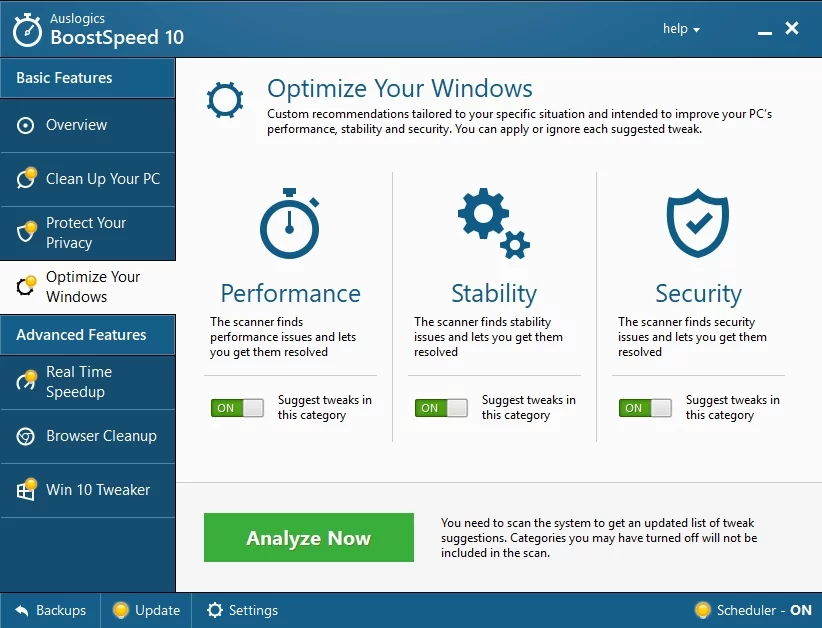
Aplicația nu conține programe malware și este concepută special pentru problema descrisă în acest articol. Doar descărcați și rulați-l pe computer. descărcare gratuită
Dezvoltat de Auslogics
Auslogics este un dezvoltator de aplicații Microsoft Silver certificat. Microsoft confirmă expertiza înaltă a Auslogics în dezvoltarea de software de calitate, care să răspundă cerințelor tot mai mari ale utilizatorilor de computere.
Dacă aveți idei sau întrebări despre cum să faceți față erorii Firefox ssl_error_rx_record_too_long și probleme similare, vă rugăm să lăsați comentariile dvs. mai jos. Vom fi bucuroși să învățăm de la dvs. sau să vă oferim asistență suplimentară.
